java 学习笔记(入门篇)_java的安装与配置
发布时间:2016-12-28 来源:查字典编辑
摘要:学习Java已经很长时间了,但是总感觉基础不是很好,有时候遇到一些平时不常见的问题就会无从下手,也从侧面显现了自己的一些问题。所以,打算写J...
学习Java已经很长时间了,但是总感觉基础不是很好,有时候遇到一些平时不常见的问题就会无从下手,也从侧面显现了自己的一些问题。所以,打算写Java的随手笔记来巩固基础,加强学习。今天是第一篇,主要是java的安装,配置,也就是常说的Hello world。
一、下载
进入Oracle的官网,下载Java的jdk,
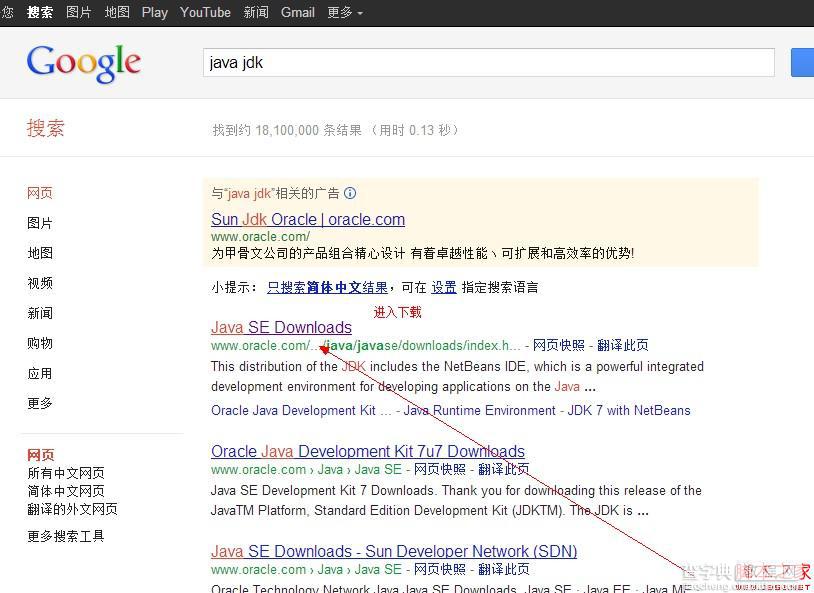
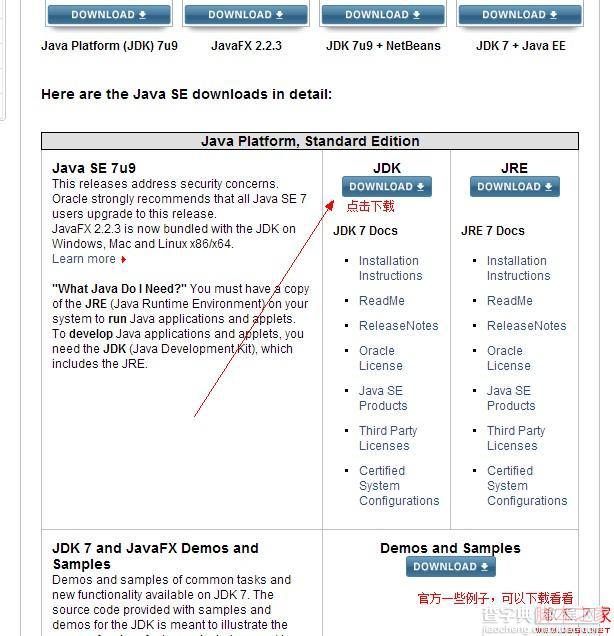
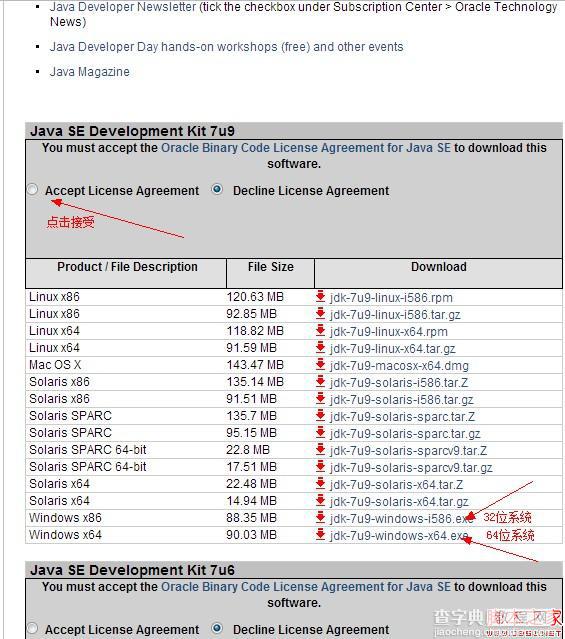
二、安装
安装就简单了,只需要下一步就可以,路径可以根据需要自己选择。
三、配置
安装完jdk后还不能来编译程序,因为还需要配置java 的jdk。进入的系统属性->高级->环境变量->系统变量。然后添加path,classpath变量,
path: D:Program FilesJavajdk1.7.0_07bin;(因为放在最前面所以后面有分号,这样做的原因是可以第一个找到他,方便效率)
classpath: .;D:Program FilesJavajdk1.7.0_07libtools.jar;D:Program FilesJavajdk1.7.0_07libdt.jar(末尾不需要有分号)
我以win7系统为例,看图:
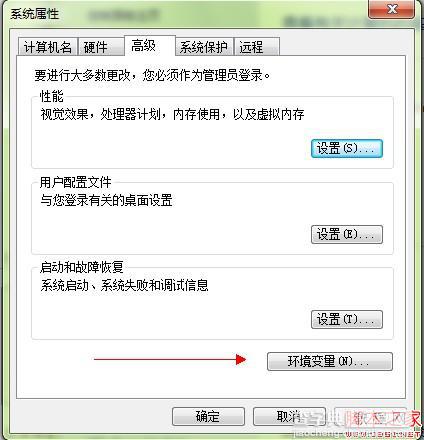 -
-
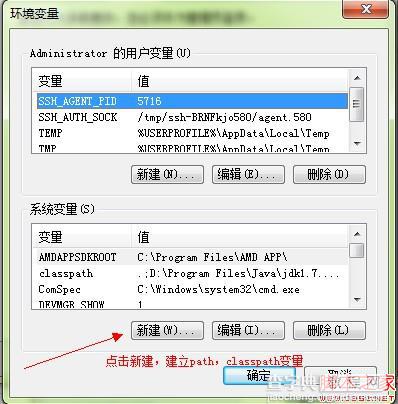
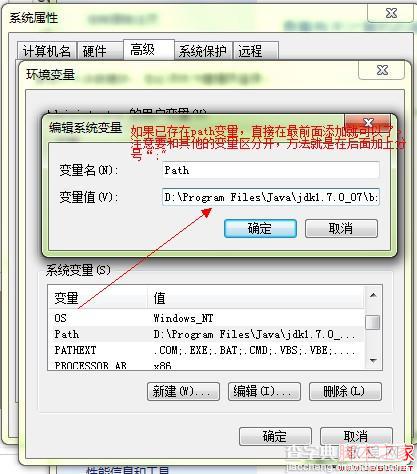
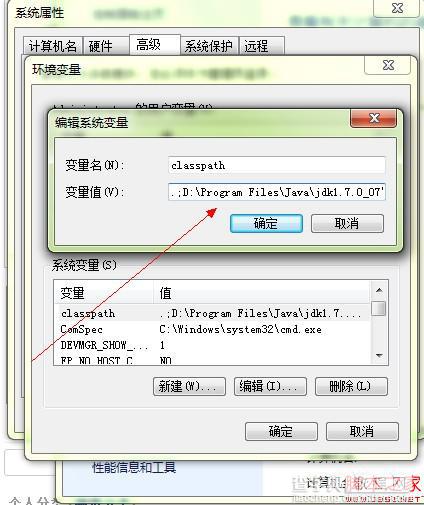
四、测试
安装配置好了,就可以测试是否安装成功。进入到cmd,打入“javac”命令,如果显示如下就说明安装成功,否则安装不正确,需要重新安装。
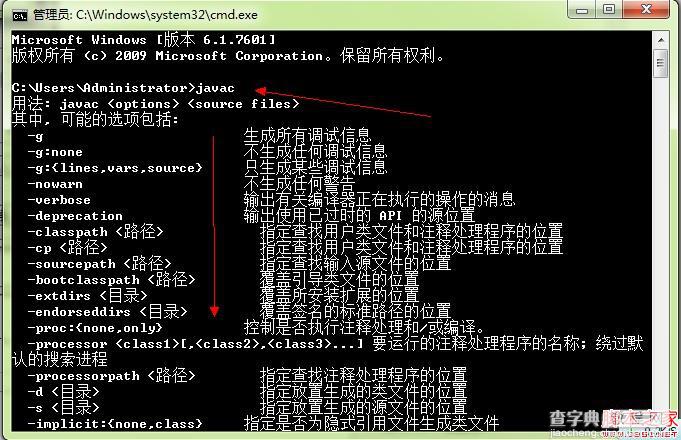
这样java就安装配置好了,下一步就是使用它来写程序了。


